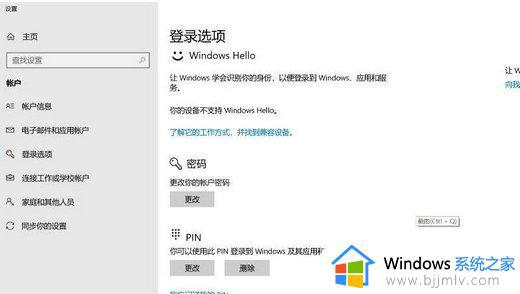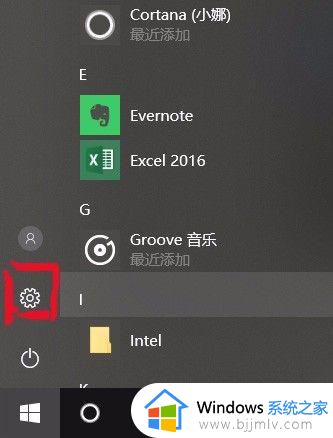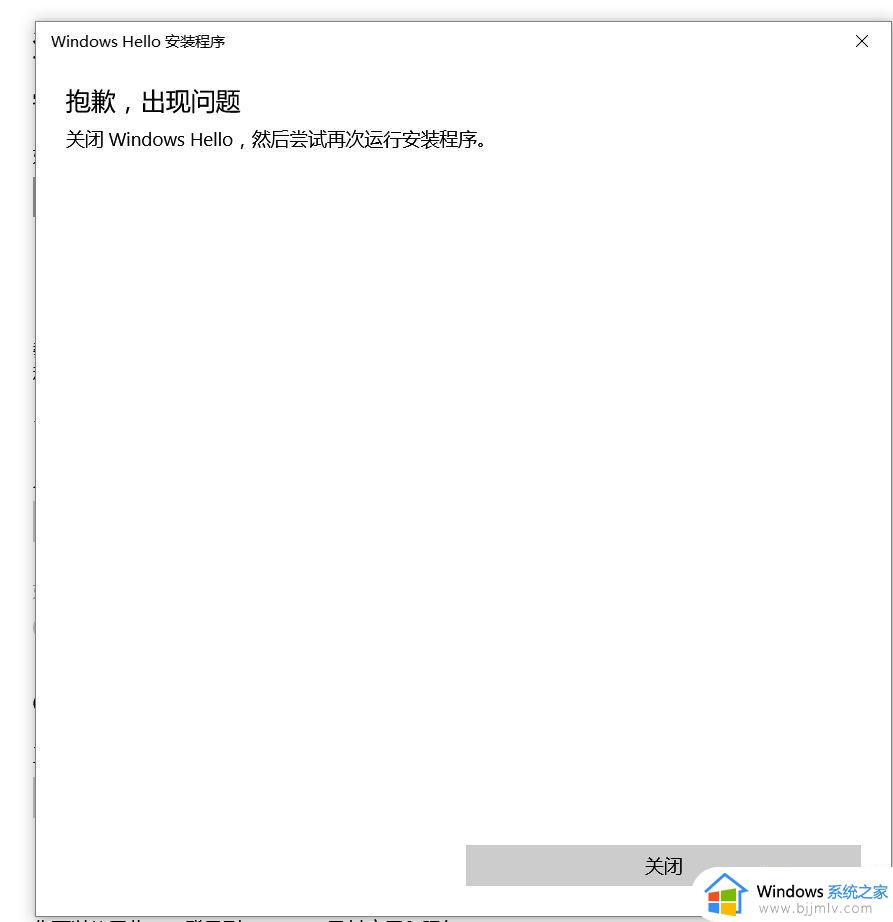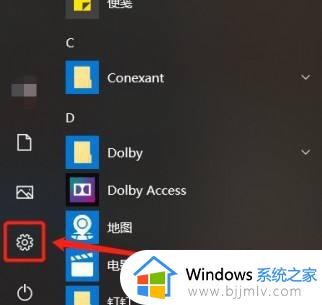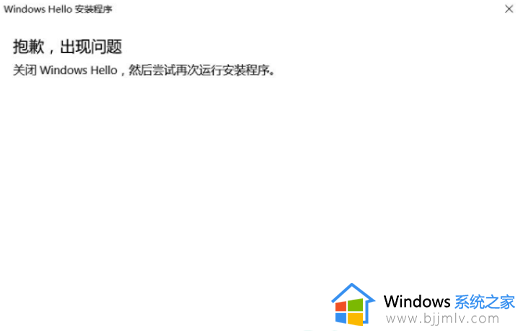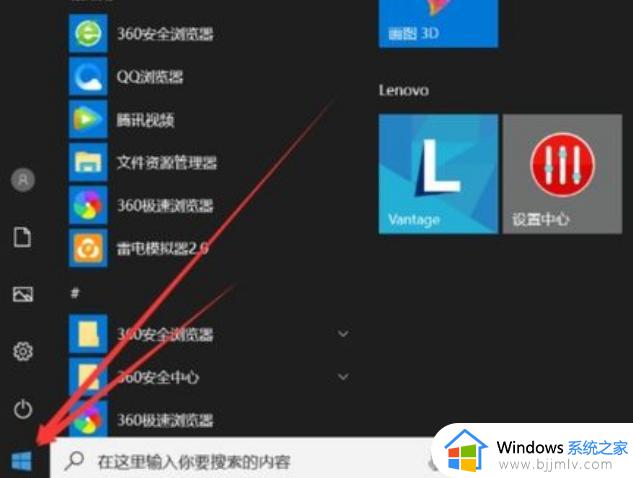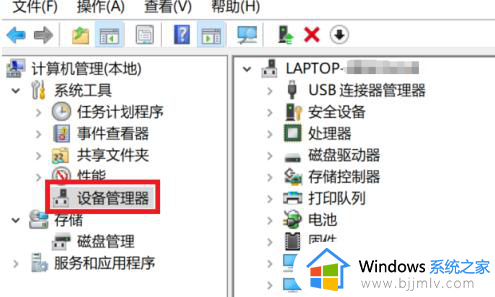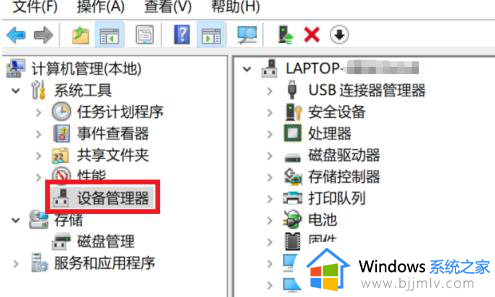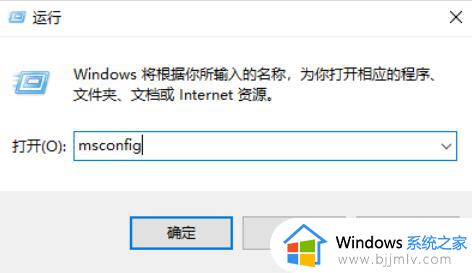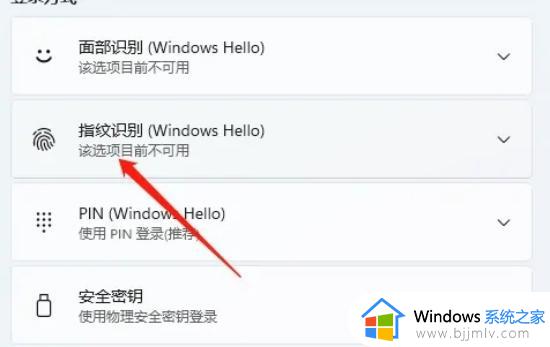window10指纹登陆设置方法 window10开机指纹登录怎么设置
更新时间:2023-01-17 09:58:09作者:runxin
现阶段,厂商为了满足用户的需求,也会在笔记本window10电脑中新增加指纹识别登录功能,然而很多用户在入手了window10电脑之后,却都不懂得系统中的指纹登录设置方法,对此window10开机指纹登录怎么设置呢?下面小编就给大家带来window10指纹登陆设置方法。
具体方法:
第一步、我们在windows设置界面内,选择帐户的选项进入。
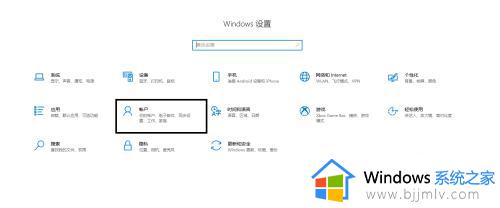
第二步、我们点击左侧的登录选项。
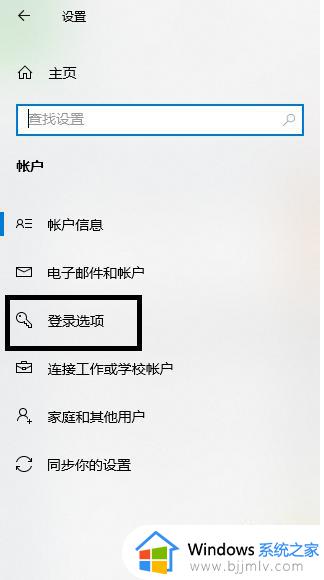
第三步、我们点击界面中的指纹选项。
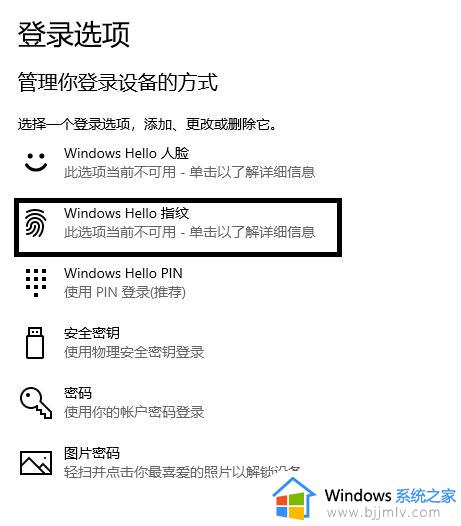
最后,根据提示设置指纹即可。
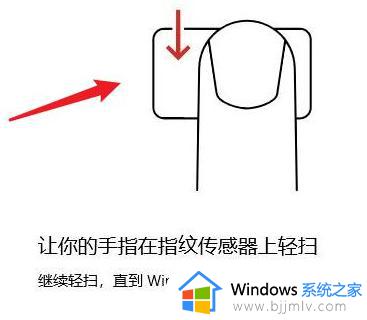
以上就是小编给大家讲解的window10指纹登陆设置方法了,如果你也有相同需要的话,可以按照上面的方法来操作就可以了,希望能够对大家有所帮助。